🚀 个人主页 极客小俊
✍🏻 作者简介:程序猿、设计师、技术分享
🐋 希望大家多多支持, 我们一起学习和进步!
🏅 欢迎评论 ❤️点赞💬评论 📂收藏 📂加关注


为什么现在还要使用SQL Server 2000
SQL Server 2000 能提供超大型系统所需的数据库服务, 大型服务器可能有成千上万的用户同时连接到 SQL Server 2000
而SQL Server 2000 为这些环境提供了全面的保护,具有防止问题发生的安全措施!
例如: 可以防止多个用户试图同时更新相同的数据, SQL Server 2000 还在多个用户之间有效地分配可用资源,
比如: 内存、网络带宽和磁盘 I/O等等
如图
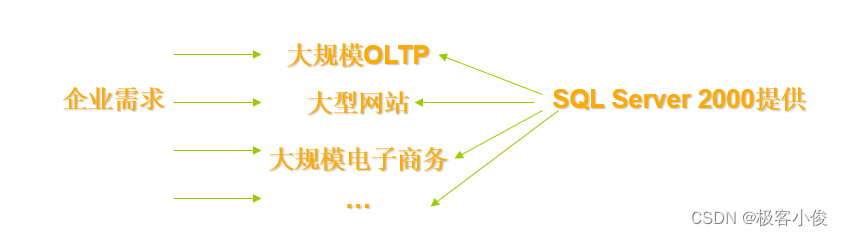
超大型 web站点可将其数据分开存放在多台服务器上,从而使处理负荷分散到多台计算机上,使站点能为成千上万的并发用户提供服务, SQL Server 2000 也能办到!
并且SQL Server配合Windows系统,用户体验很好,易用性不错, 很多学校的数据库课程就是以SQL Server为教材进行讲解,新手小白入门很适合,很友好!
所以虽然说SQL Server 2000版本有点老旧了,但对于刚刚接触数据库学习的朋友还是有用的, 硬汉老了,但不过时
其实最关键的我还是觉得SQL Server 2000有着良好的学习价值存在!
SQL Server 2000有哪些版本?
企业版和标准版相比主要有哪些优势?
SQL Server 2000主要有以下几个版本:
| 名称 | 英文名 |
|---|---|
| 企业版 | Enterprise Edition |
| 标准版 | Standard Edition |
| 开发版 | Developer Edition |
| 个人版 | Personal Edition |
它们的各自特点如下:
企业版: 提供了最多的功能特性和最佳的性能,适用于大规模的企业生产应用环境。
标准版: 功能相对少一些,比较适合于中小规模的企业生产应用环境。
开发版 拥有企业版中的绝大多数功能特性,但它只能用于开发和测试,而不能用在生产环境中。
个人版的功能和标准版类似,但在扩展性上有一定限制,如最多只能利用两个CPU、并发连接数超过5个时性能会有显著下降等, 所以个人版通常适用于经常断开网络连接而又需, 要访问数据库的移动办公用户,另外,个人版不单独出售,而只能随企业版或标准版一同!
SQL Server 2000 获取方式 👽
大家也别在网上到处乱找了, 为了让一些朋友方便,我已经帮各位打包好了, 获取SQL Server 2000安装包
大家可以关注我们下方的公众号 回复关键字: SQL Server 2000 即可获取小管道(传送门) , 大家可以参考一下!
我就不多说了, 大家都懂的!! 👽👽👽
解决如何在win10系统中修改SysWOW64权限!
当你准备好安装包之后,直接点击AUTORUN 安装即可!
如图
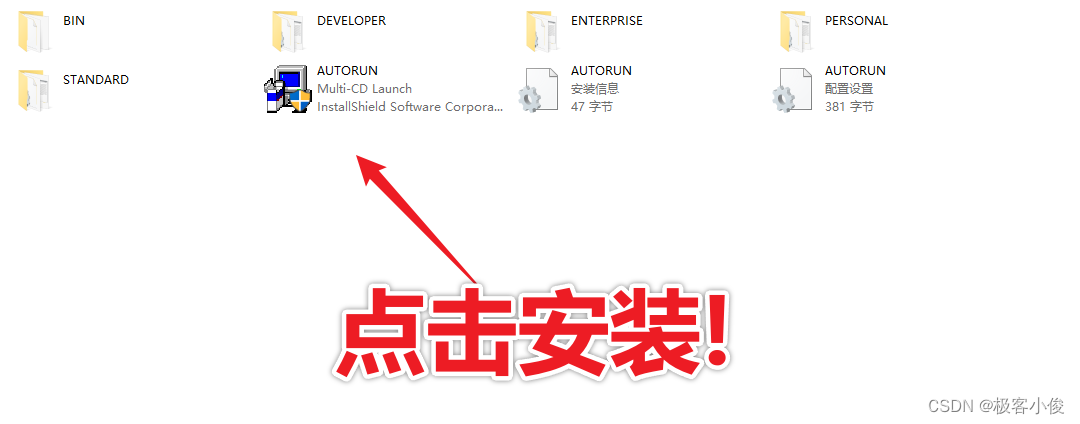
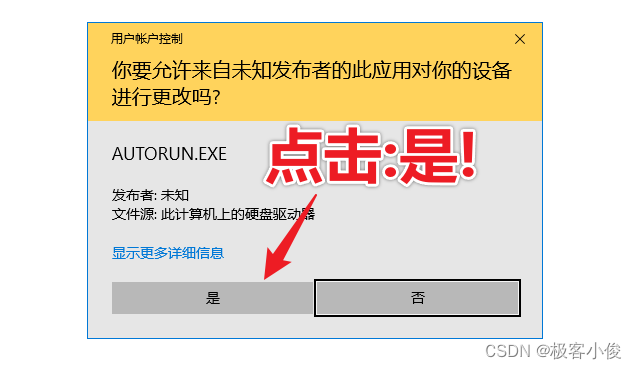
但这个时候可能在window10系统下,会出现什么反应也没有的情况!
也就是说默认在window10上是不允许安装SQL Server 2000的!
但是呢, 我认为SQL Server 2000虽然说已经是n年前的老玩意了,但是因为它成熟稳定,相比其他版本的SQL Server体积要小的多,并且对刚刚学习数据库的新手有点帮助,所以我们需要解决在window10环境下安装它的办法!
方法其实也不难, 大家跟着我的步骤来就OK啦! 😘😘
首先我们要在win10系统中找到路径为 C:\Windows\下的SysWOW64目录, 右键属性, 然后继续选择安全选项卡,点击高级
如图
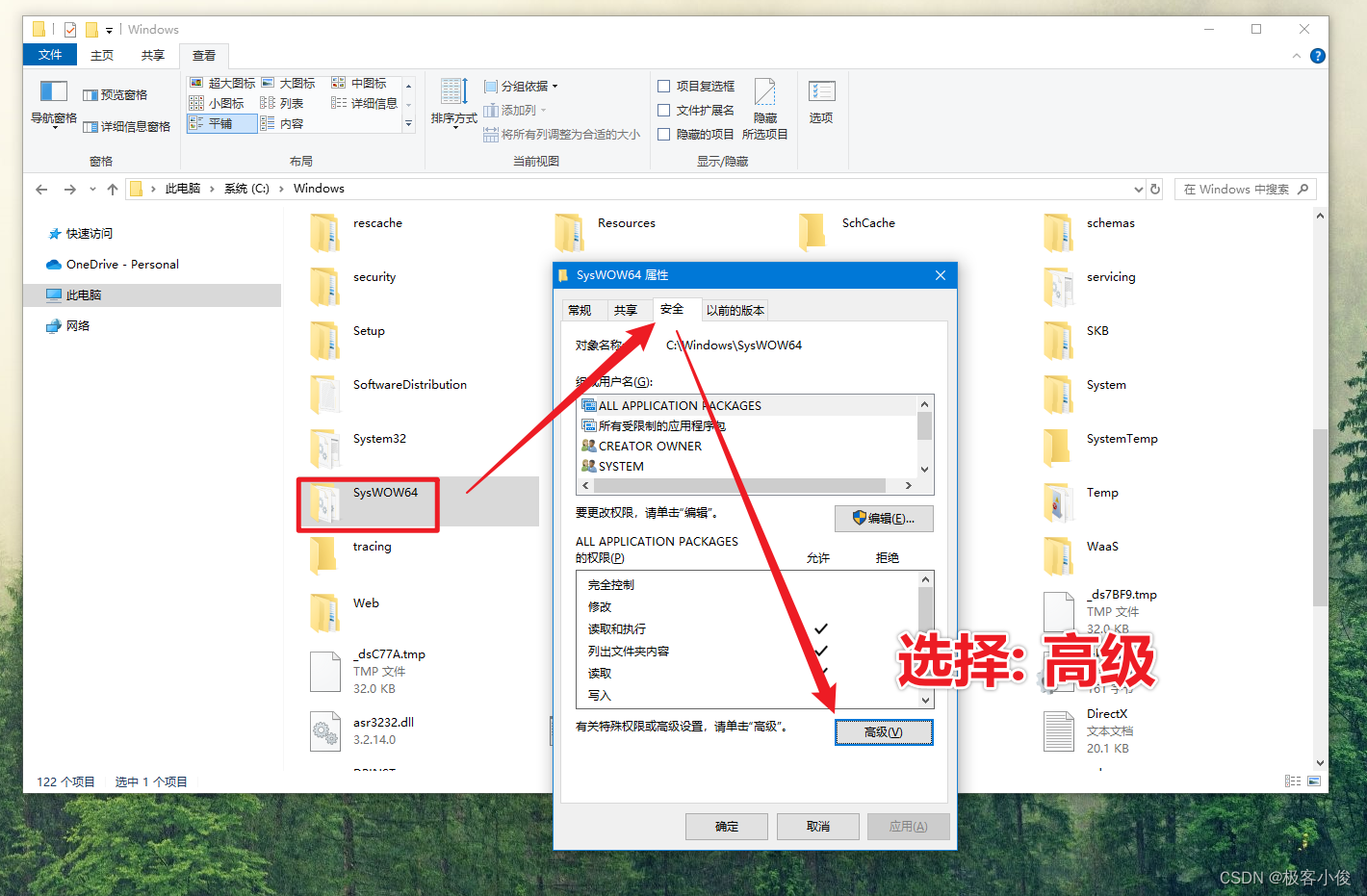
然后点击更改
如图
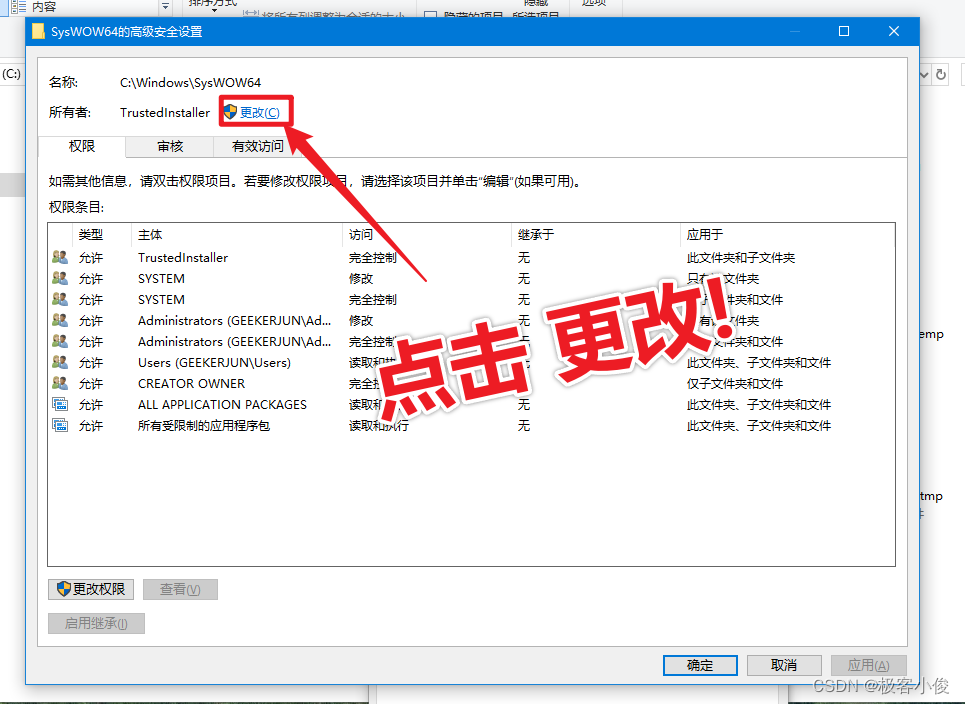
继续点击高级
如图
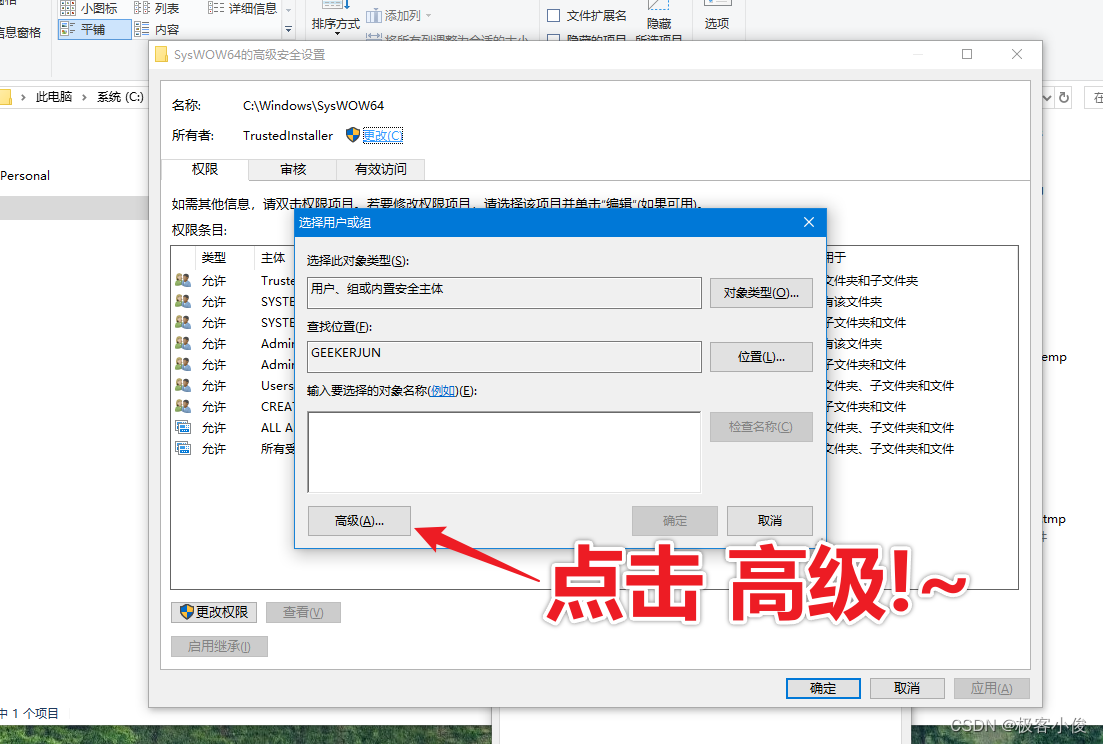
接着点击立即查找
如图
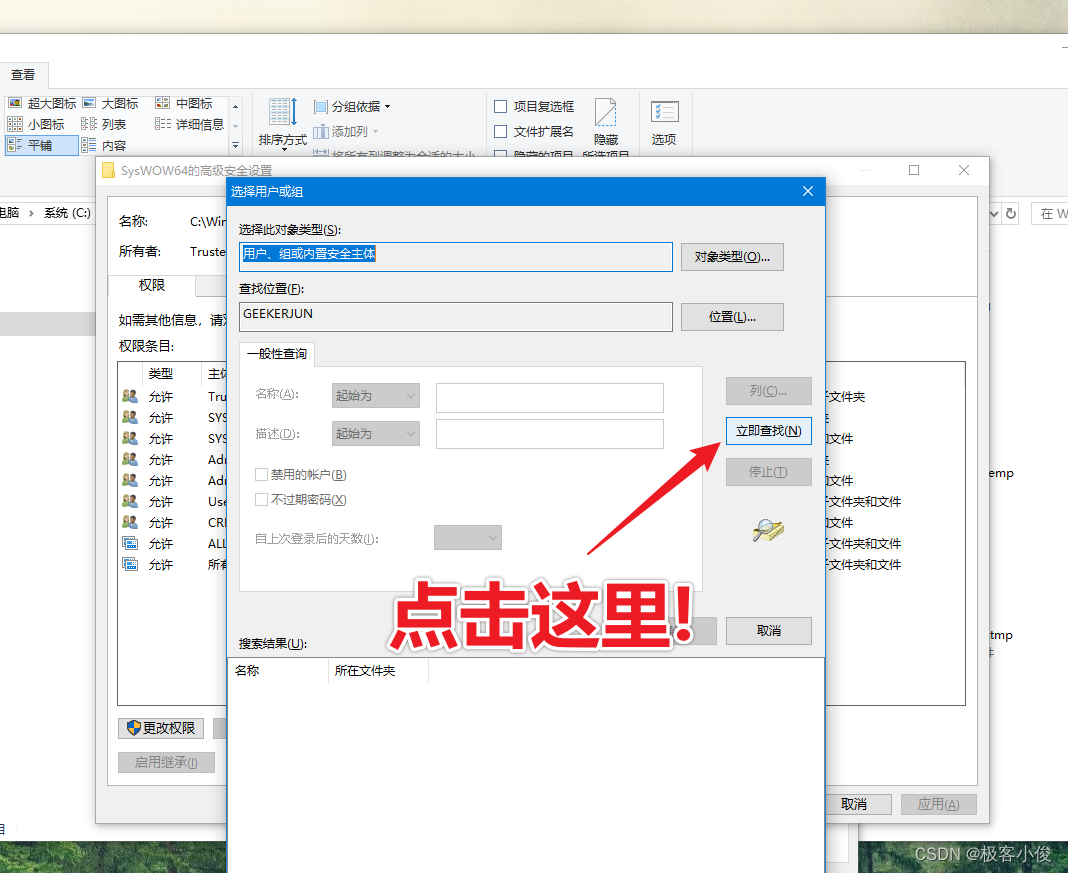
然后找到Administrators账户, 双击它!
如图
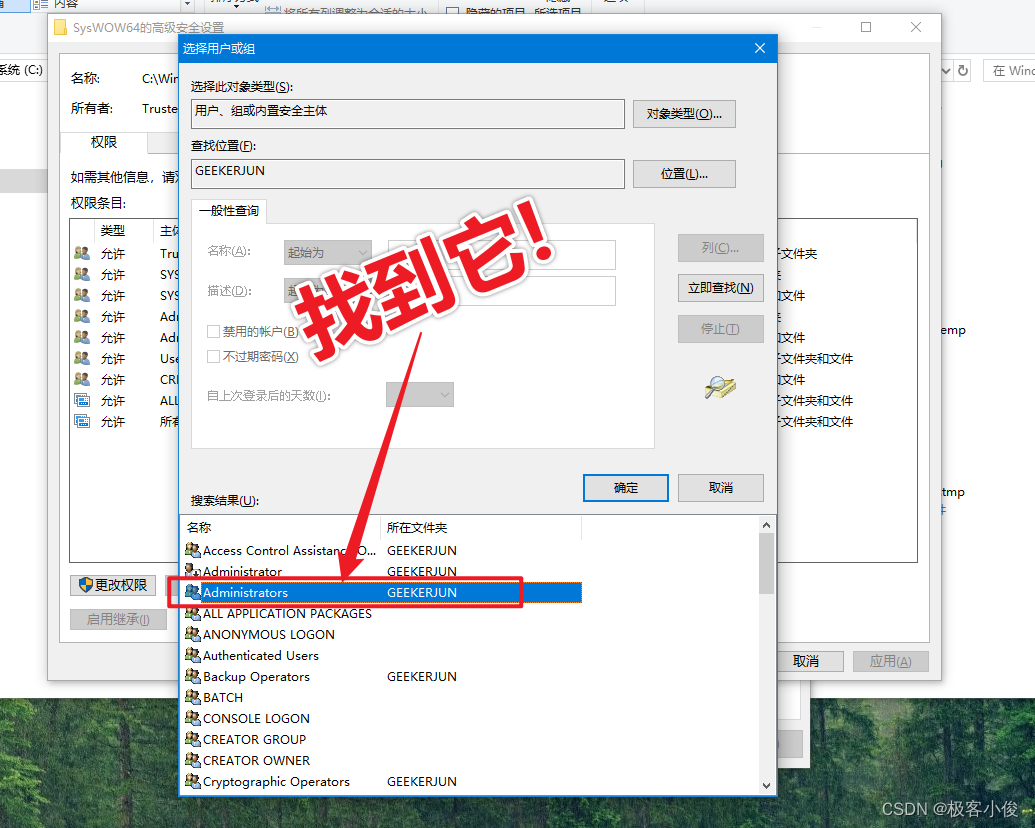
现在在要输入选择对象名称中就有了Administrators账户了, 继续点击确定!
如图
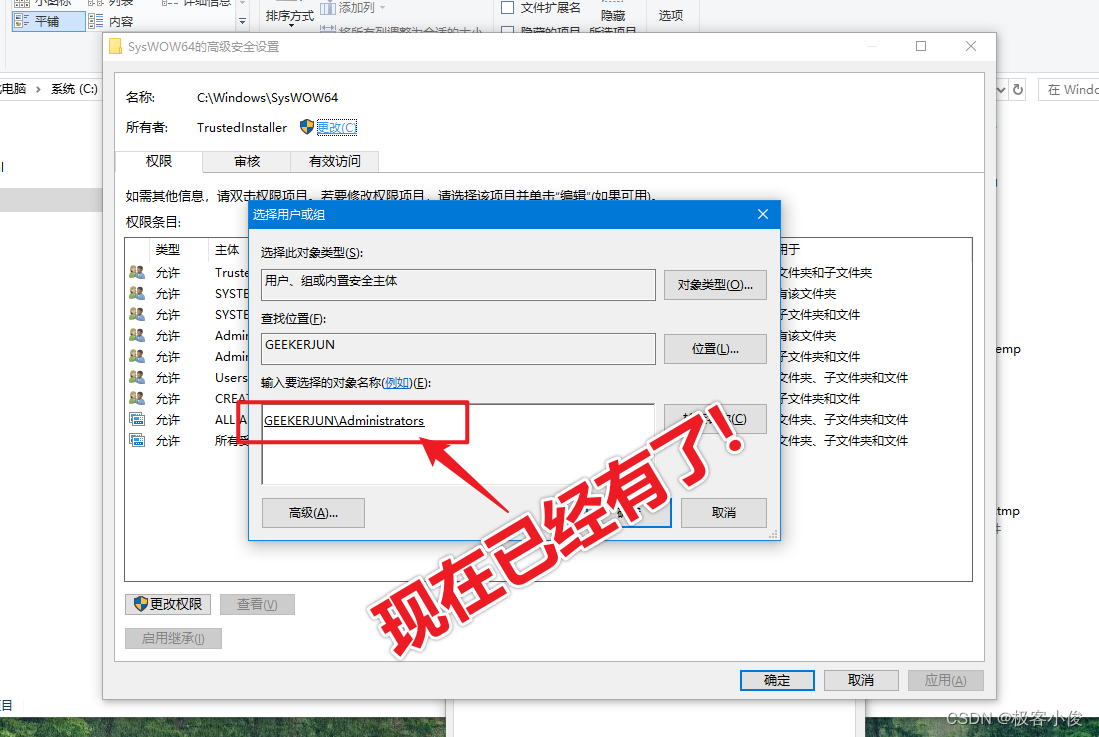
现在所有者已经修改成功了!
如图
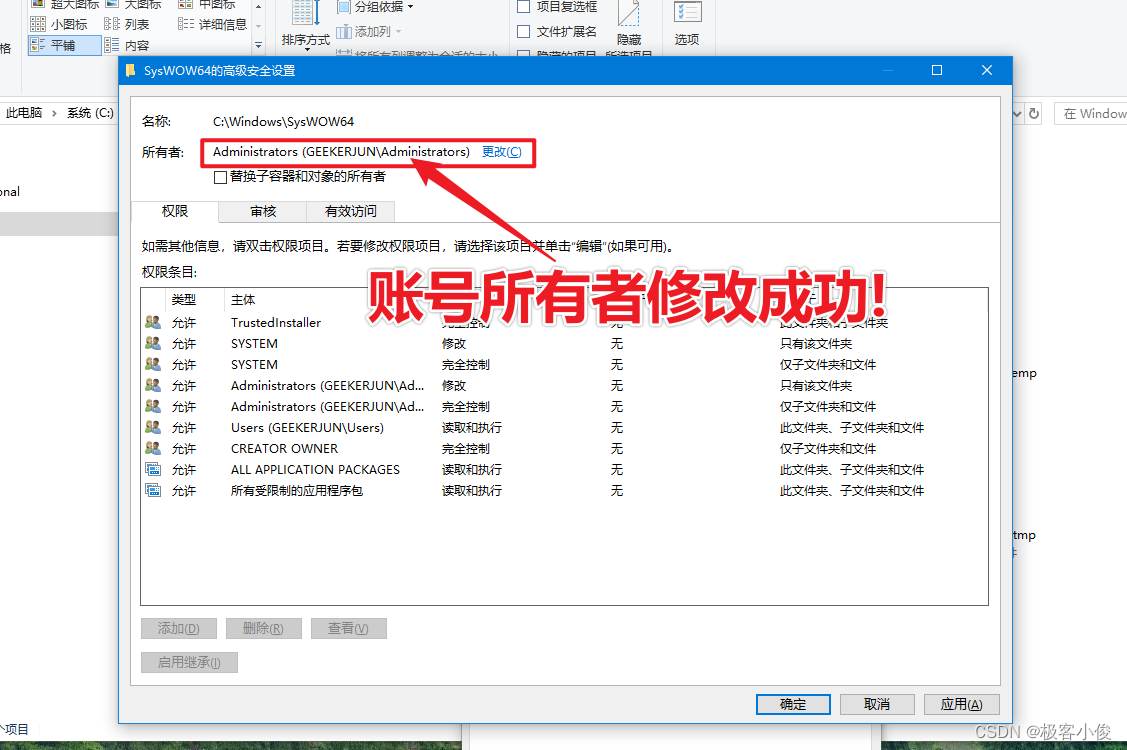
接着我们继续修改SysWOW64权限
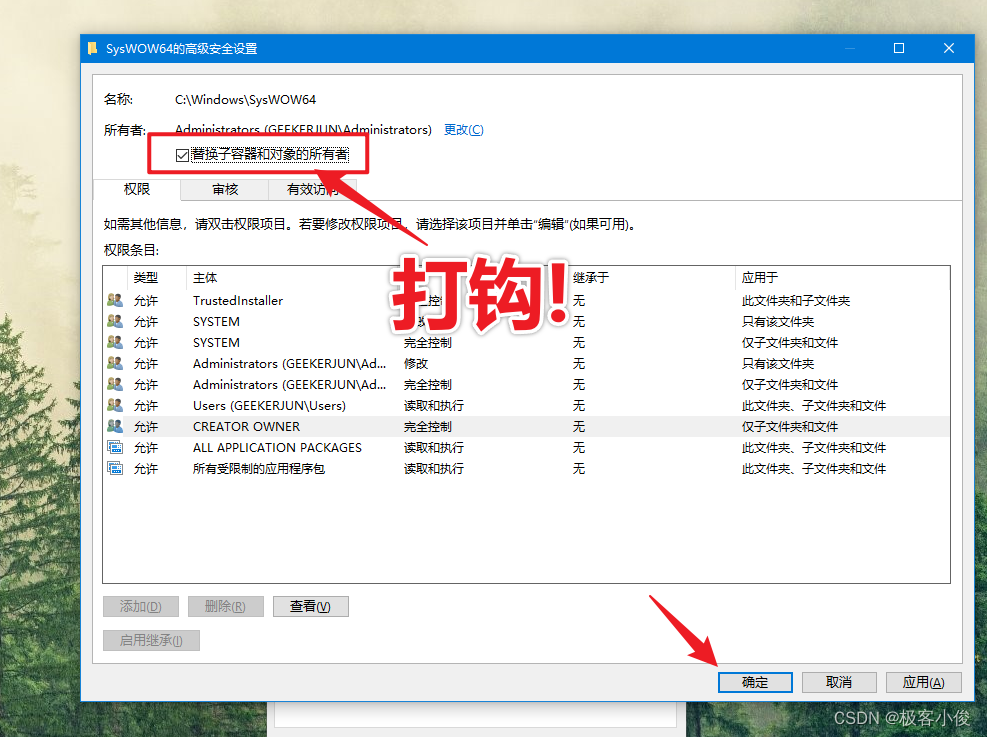
如果有弹出框 点击 是 即可, 然后再次回到SysWOW64 的安全选项卡下
如图
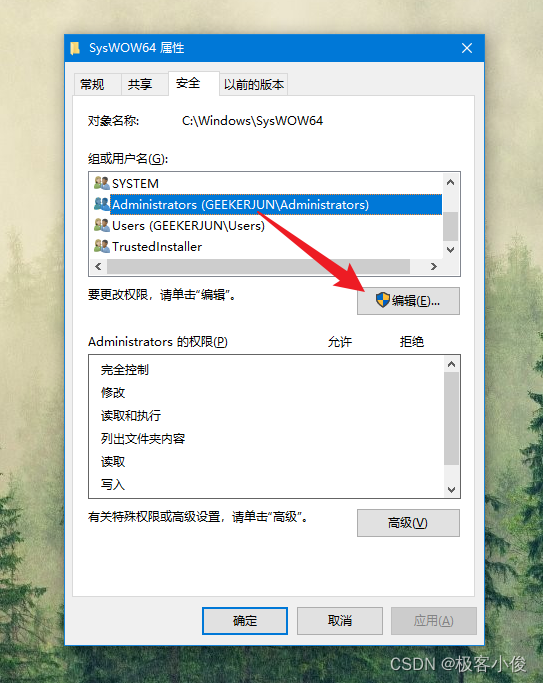
点击编辑 并且找到Administrators的相应用户选中 再把下面的全部勾选上后点击确定!

如果有弹出框,就点击是 即可!
如图
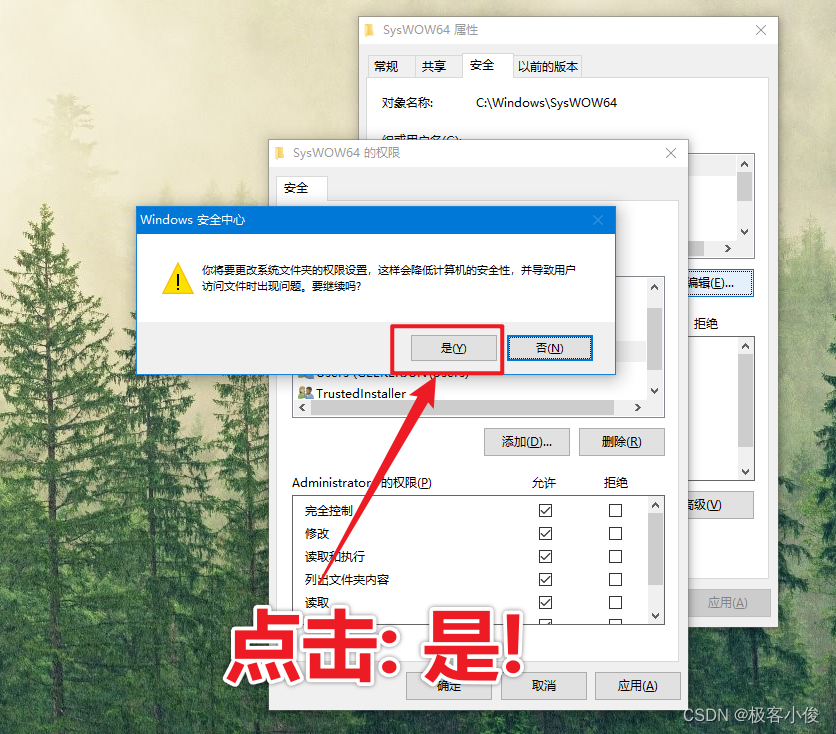
之后直接点击继续
如图
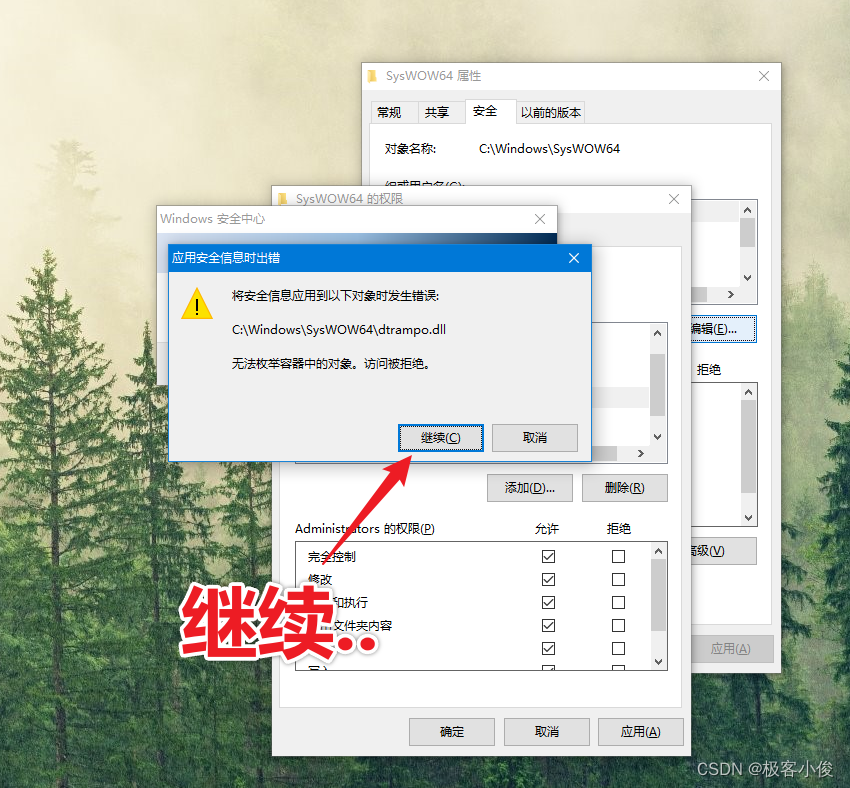
最后点击确定 关闭SysWOW64属性对话框!
复制SQL Server 2000 中的SQLUNIRL.DLL文件到SysWOW64目录
我们修改权限的最终目的就是为了把这个文件复制到SysWOW64目录!
找到SQL Server 2000 安装包目录下的SQL Server 2000 安装包\DEVELOPER\X86\SYSTEM路径
并且找到名为SQLUNIRL.DLL文件的文件
如图
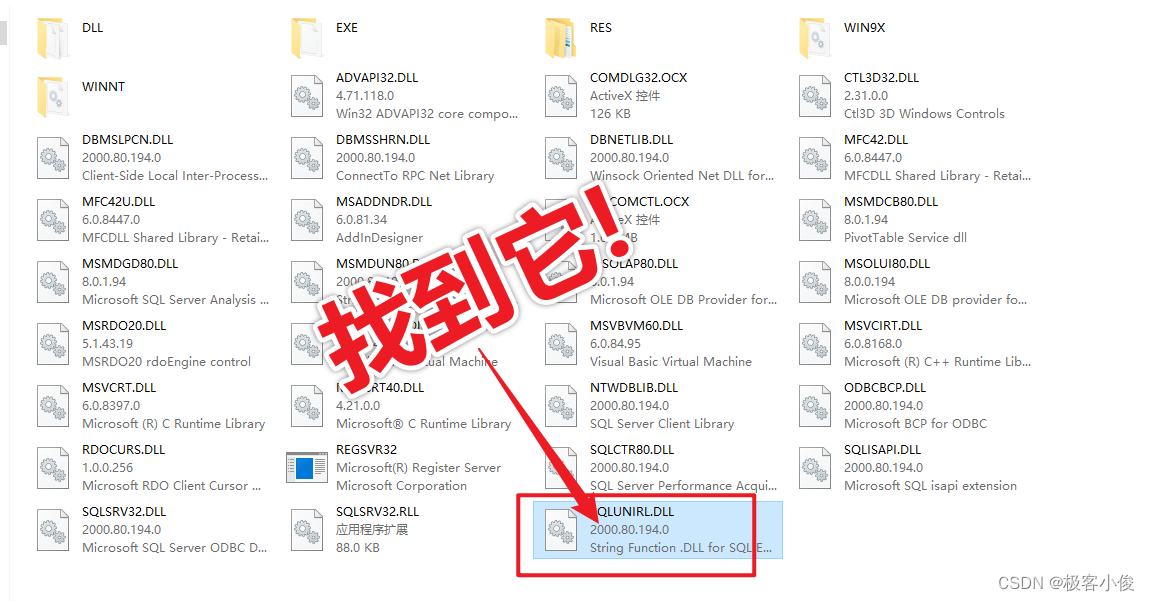
把它复制到C\Windows\SysWOW64目录里,进行替换!
如图
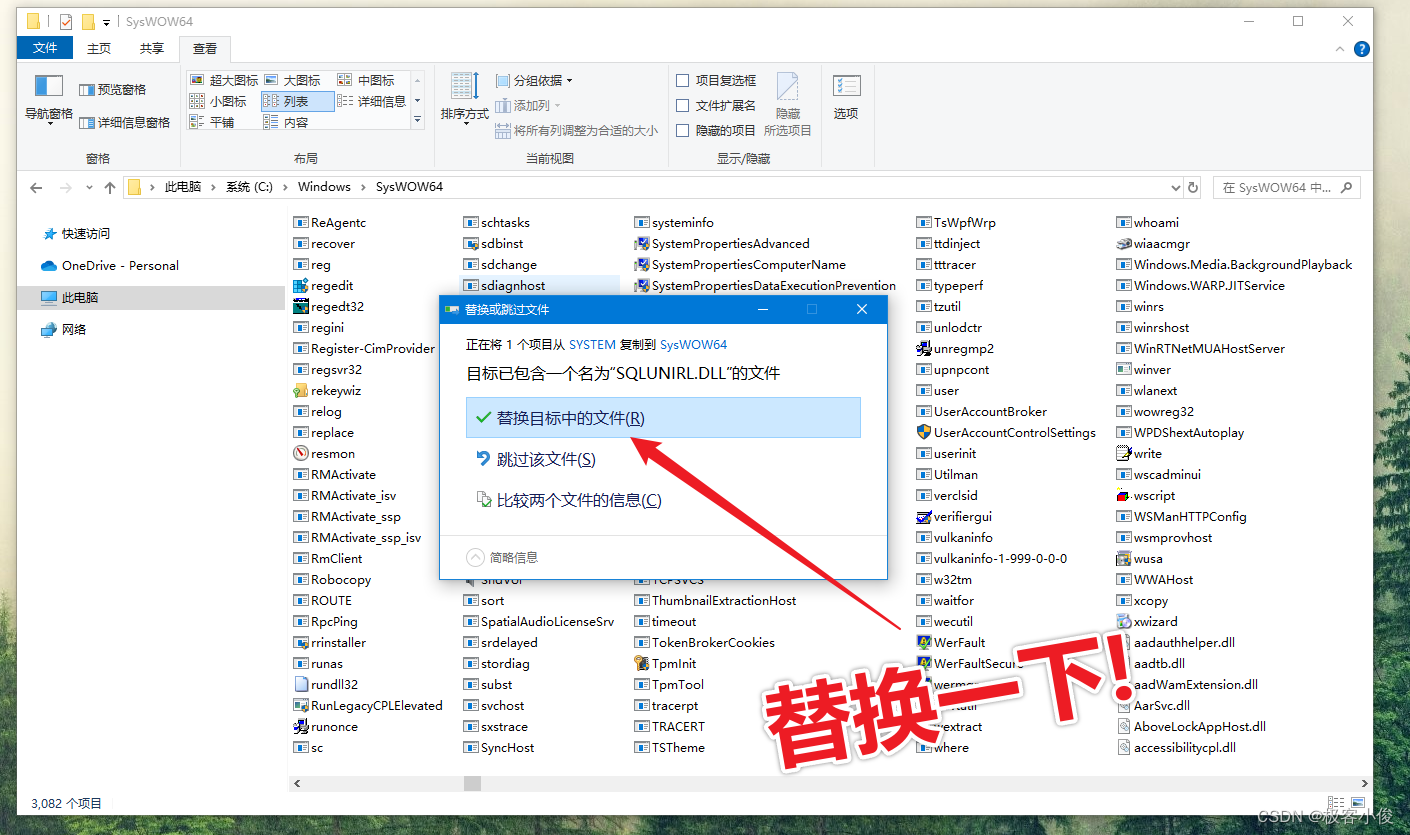
修改注册表复制SQLUNIRL.DLL文件到SysWOW64目录
注意如果你按照以上操作但还是出现弹框显示需要权限来执行操作
如图
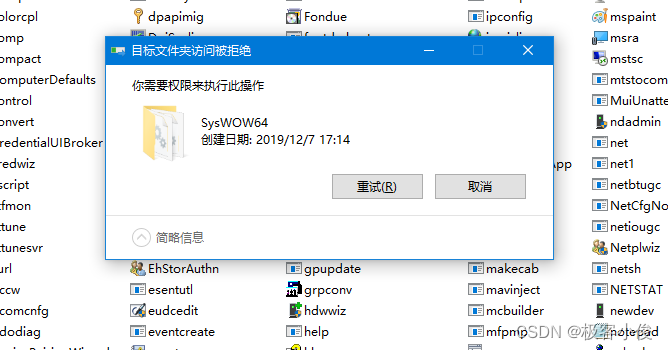
那么我们可以使用修改注册表的方式来绕过这个操作!
不懂注册表也没关系,这里给大家准备好了一段代码,你先复制到记事本中
Windows Registry Editor Version 5.00
[HKEY_CLASSES_ROOT\*\shell\runas]
@="管理员取得所有权"
"NoWorkingDirectory"=""
[HKEY_CLASSES_ROOT\*\shell\runas\command]
@="cmd.exe /c takeown /f \"%1\" && icacls \"%1\" /grant administrators:F"
"IsolatedCommand"="cmd.exe /c takeown /f \"%1\" && icacls \"%1\" /grant administrators:F"
[HKEY_CLASSES_ROOT\exefile\shell\runas2]
@="管理员取得所有权"
"NoWorkingDirectory"=""
[HKEY_CLASSES_ROOT\exefile\shell\runas2\command]
@="cmd.exe /c takeown /f \"%1\" && icacls \"%1\" /grant administrators:F"
"IsolatedCommand"="cmd.exe /c takeown /f \"%1\" && icacls \"%1\" /grant administrators:F"
[HKEY_CLASSES_ROOT\Directory\shell\runas]
@="管理员取得所有权"
"NoWorkingDirectory"=""
[HKEY_CLASSES_ROOT\Directory\shell\runas\command]
@="cmd.exe /c takeown /f \"%1\" /r /d y && icacls \"%1\" /grant administrators:F /t"
"IsolatedCommand"="cmd.exe /c takeown /f \"%1\" /r /d y && icacls \"%1\" /grant administrators:F /t"
像这样如图:
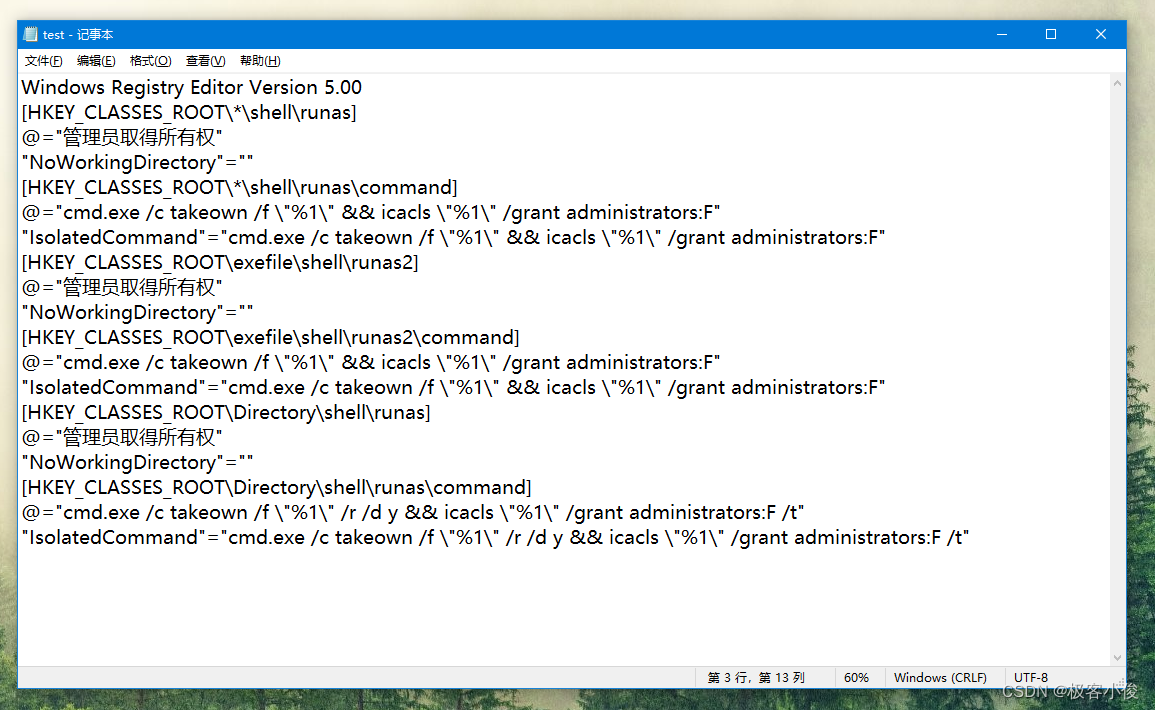
然后把记事本进行另存为, 把内容并保存为.reg的扩展类型
如图
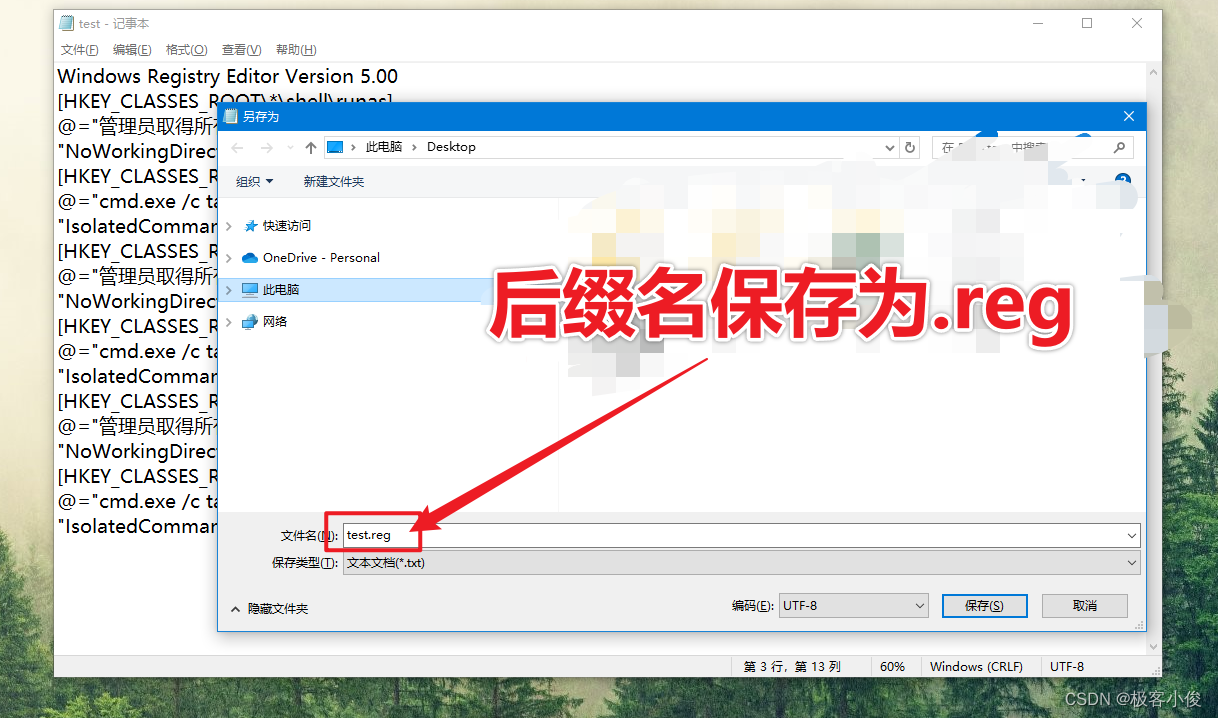
这里我保存到桌面,随便命名一个名称, 这时候双击注册表图标即可!
如图

点击 是
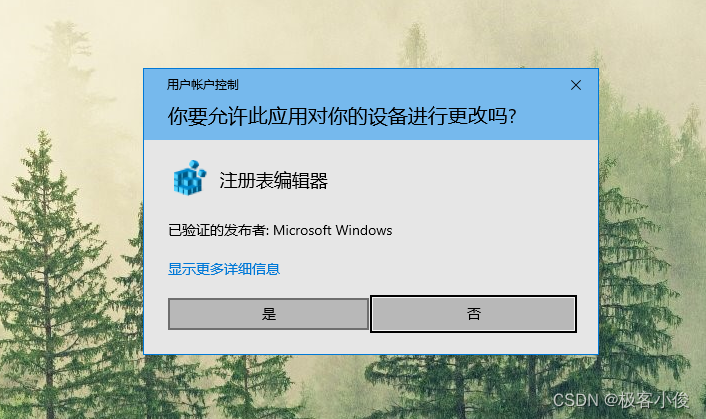
继续点击 是
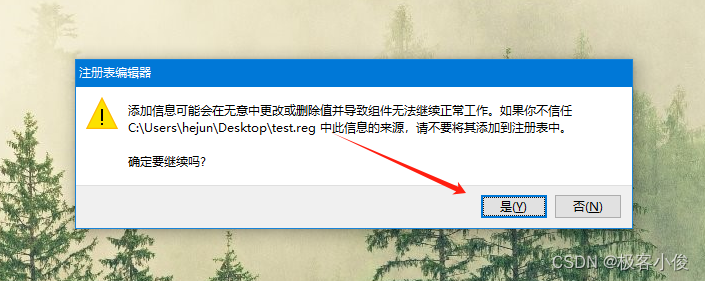
成功添加!
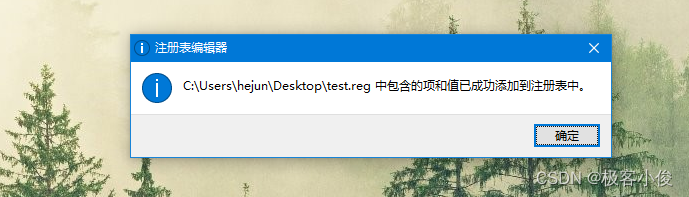
然后我们来到C\Windows\SysWOW64目录里, 并且搜索sqlunirl.dll文件, 然后点击鼠标右键,选择管理员取得所有权
可能这里会把管理员取得所有权的字样显示为乱码,这没关系, 选就对了!
如图
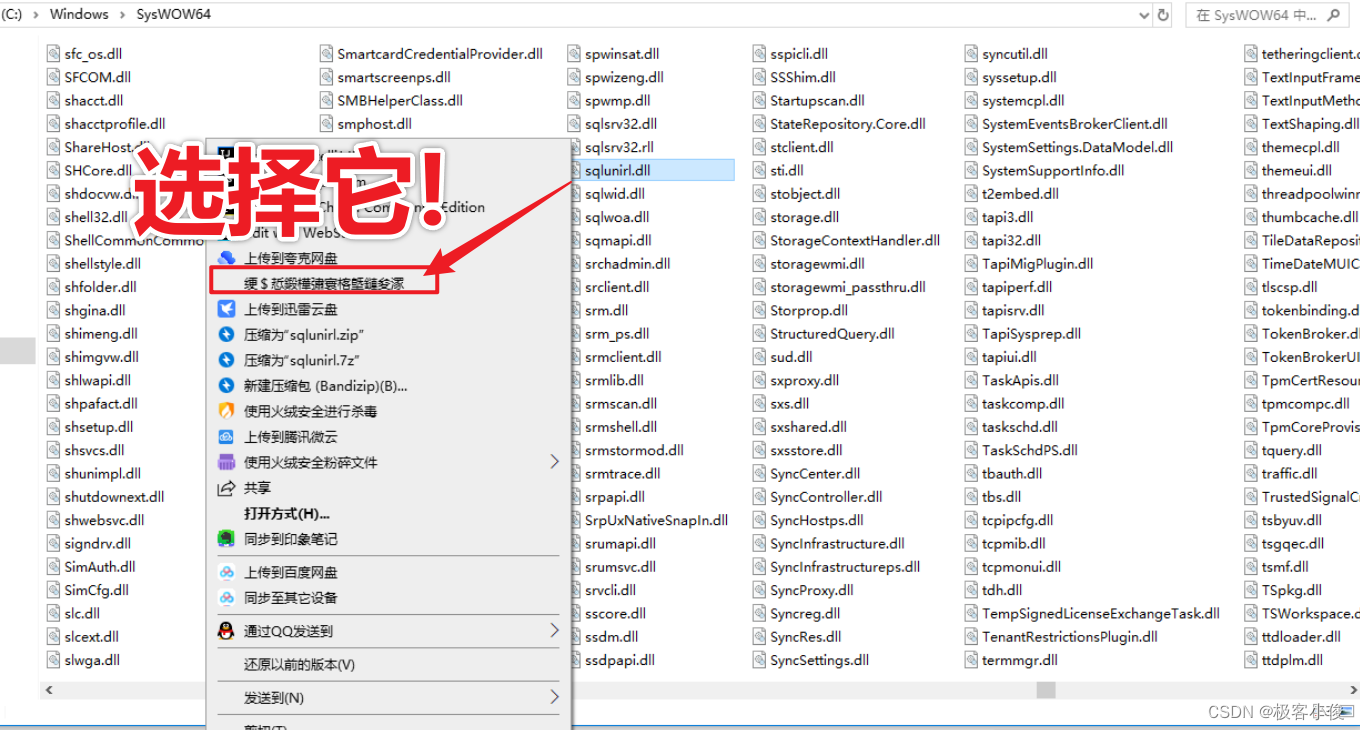
然后会有一个小黑屏 一闪而过 ,那么此时此刻 你就可以把SQL Server 2000 安装包\STANDARD\X86\SYSTEM目录下的SQLUNIRL.DLL复制粘贴到SysWOW64 目录中了
如图
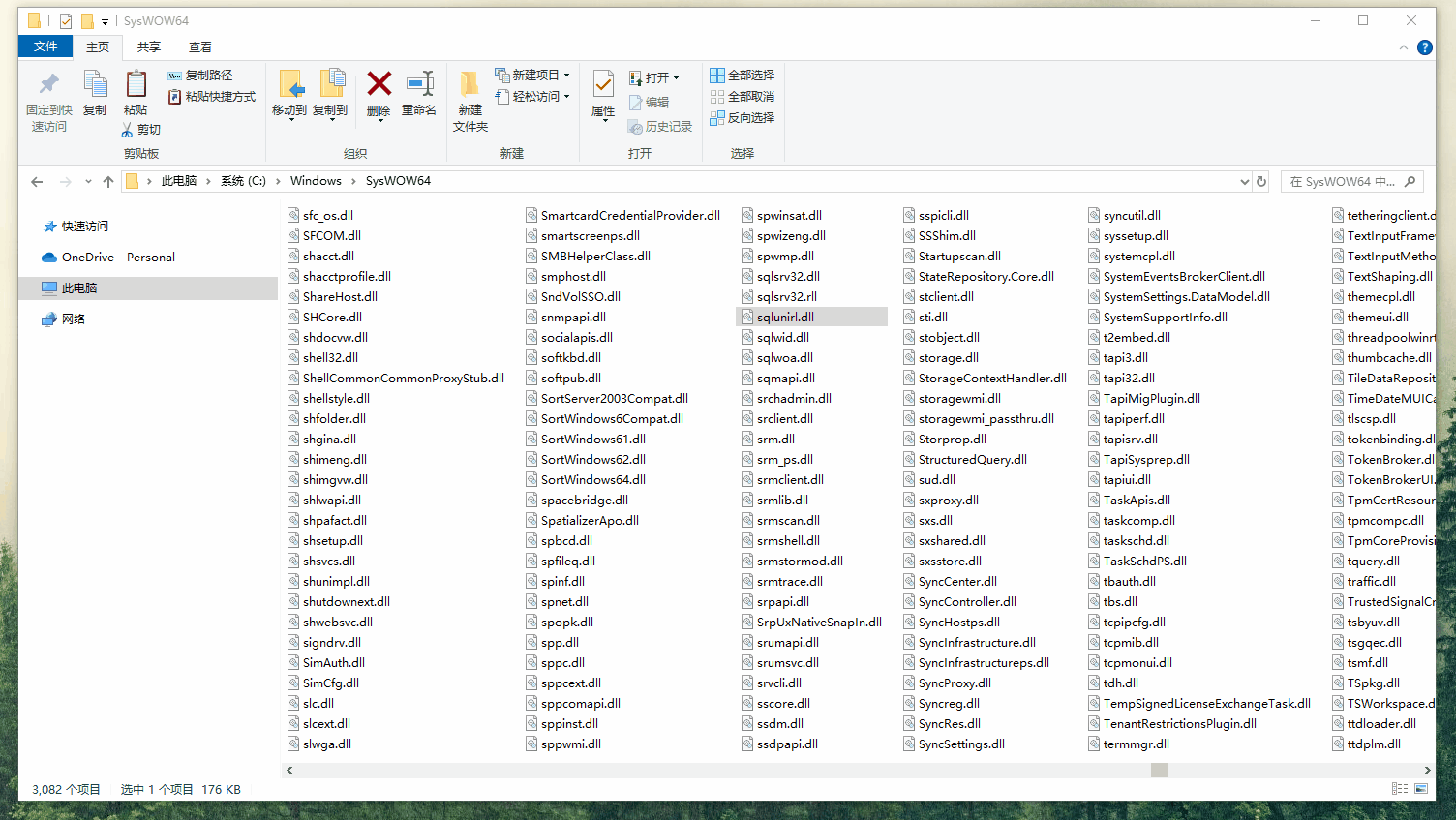
我个人建议你直接找到SysWOW64目录,并且右键选择管理员取得所有权 来执行这个命令!
如图

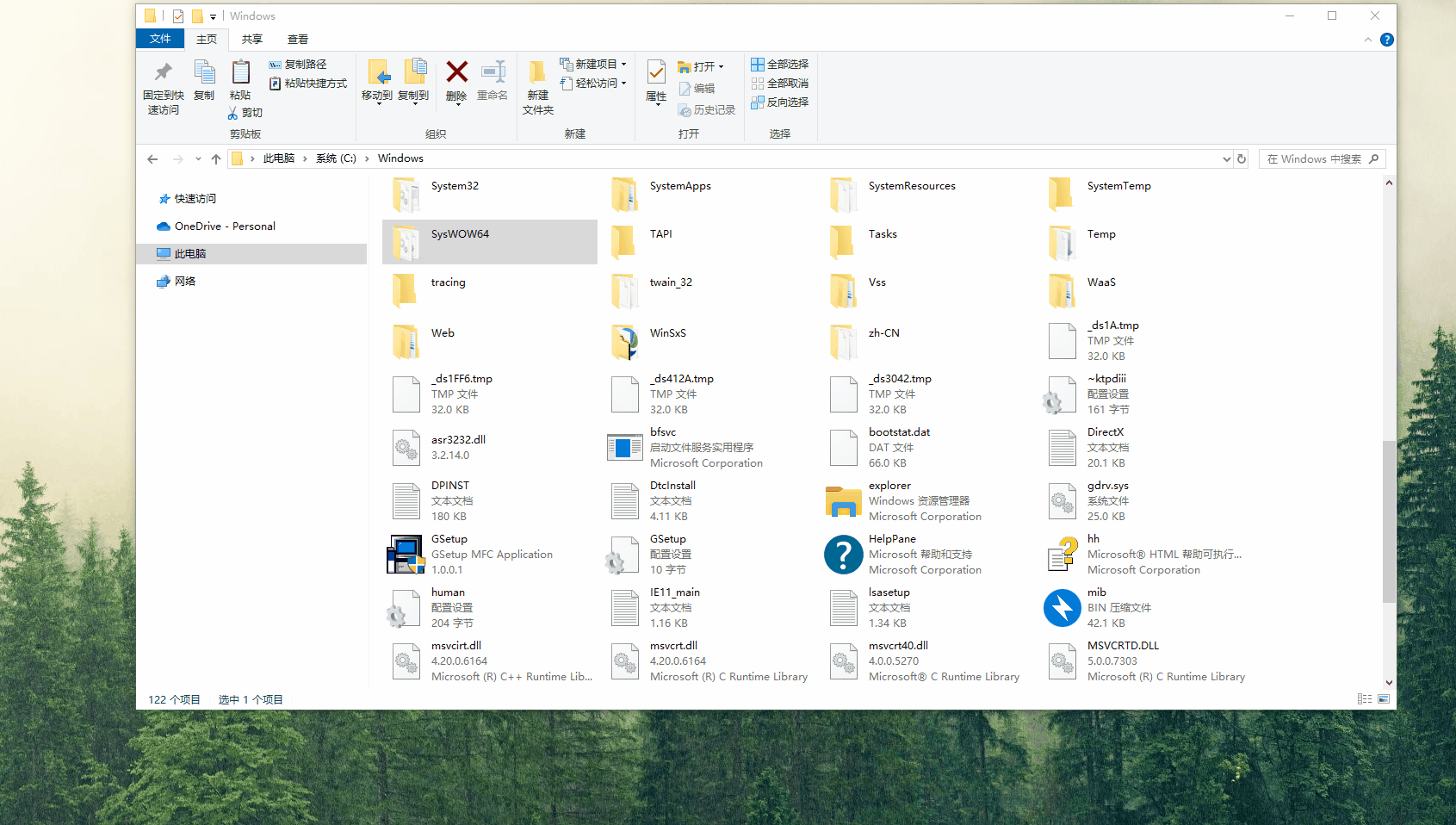
现在你可以去试试 能不能安装SQL Server 2000
如果你还是发现不能安装!
那么我们继续再次修改一下注册表, 删除PendingFileRenameOperations项:在注册表中找到如下路径
HKEY_LOCAL_MACHINE\SYSTEM\CurrentControlSet\Control\SessionManager,
删除其中的PendingFileRenameOperations项(如果存在)
如图
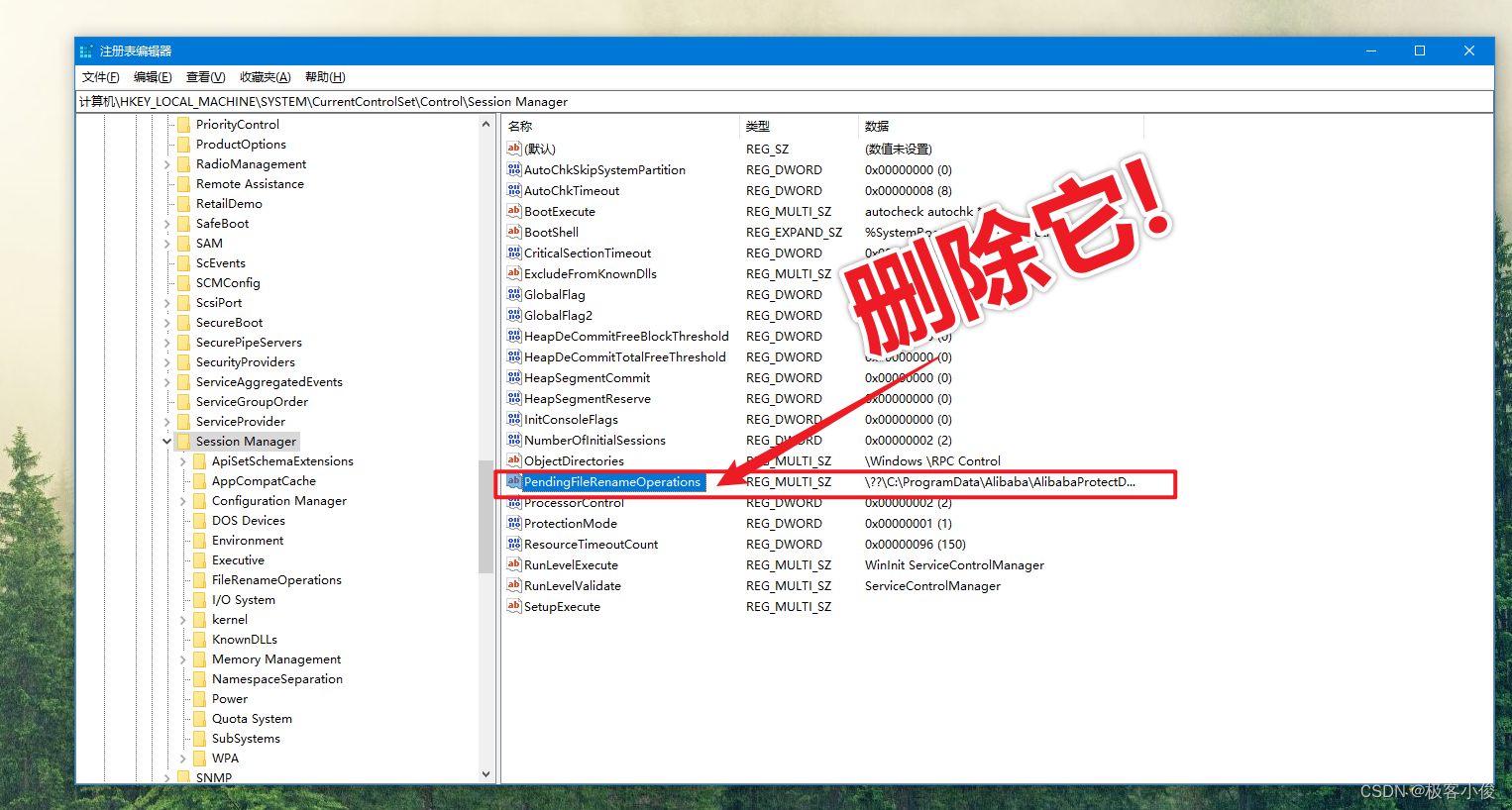
接着修改SafeDllSearchMode值:在相同的路径下,找到SafeDllSearchMode项,将其值从1更改为0
如果不存在,则右键创建DWORD注册表项,命名为SafeDllSearchMode并设置值为0 即可!
如图
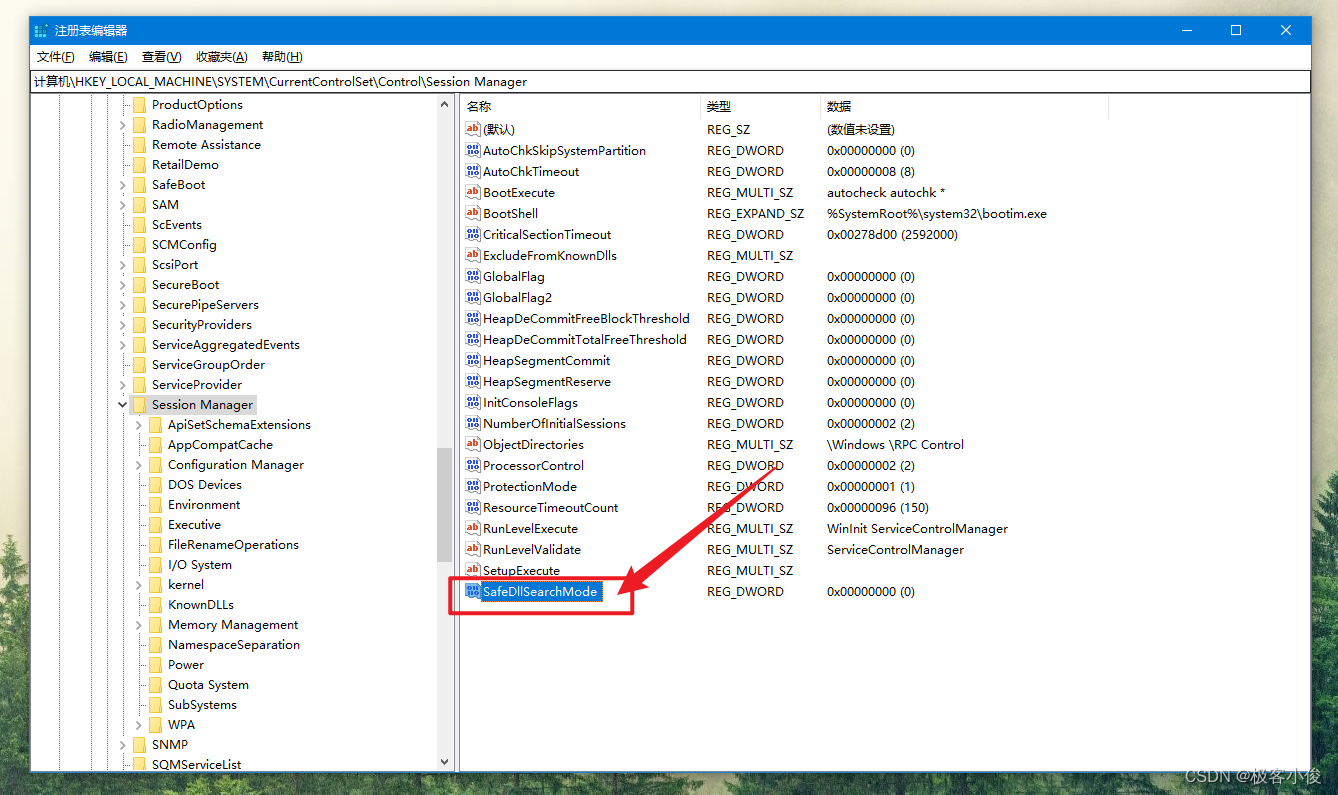
注意替换DLL文件
在SQL Server 2000的安装包中,找到X86\SYSTEM\SQLUNIRL.DLL文件,右键复制替换系统DLL文件:
对于32位Windows 10,将复制的DLL文件粘贴到C:\Windows\System32目录下,并替换原有文件(需获取管理员权限)。
对于64位Windows 10,将复制的DLL文件粘贴到C:\Windows\SysWOW64目录下,并替换原有文件(同样需获取管理员权限)
以上两个目录我建议都复制一下!
安装测试
然后我们找到SQL Server 2000安装包\STANDARD\X86\SETUP这个路径下执行SETUPSQL 右键点击SETUPSQL.EXE,选择“属性”,在兼容性选项卡中,勾选以兼容模式运行这个程序,并选择一个合适的兼容模式 如Windows XP SP3
以管理员身份运行:再次右键点击SETUPSQL.EXE,选择以管理员身份运行”
如图
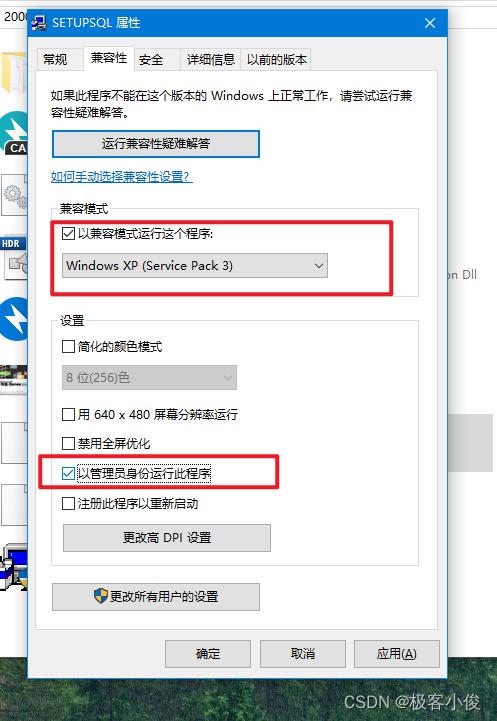
现在你可以执行一下setup 看看能不能正常打开进行安装SQL Server 2000
如图

如果出现以上画面说明成功了!
使用VMware Workstation虚拟机安装SQL Server 2000 【推荐】
如果以上的解决方案还是不行…那么我个人还是建议你使用虚拟机进行安装SQL Server 2000
我推荐使用VMware Workstation这个虚拟机非常好用, 并且如果你硬要在Win10中安装SQL Server 2000的情况下,使用这种方案是最是可行的,你也不用再去操作那些繁琐的权限控制以及把补丁文件复制来复制去的了, 可以说一劳永逸!
如图

这样做的优缺点如下:
使用虚拟机安装的优点
兼容性保障:
虚拟机提供了一个独立的操作系统环境,可以模拟早期版本的Windows操作系统(如Windows XP或Windows Server 2003),这些系统通常与SQL Server 2000有更好的兼容性。
通过在虚拟机中安装这些旧版操作系统,可以绕过Win10直接安装SQL Server 2000可能遇到的兼容性问题。
隔离性:
虚拟机将SQL Server 2000的运行环境与Win10主机系统隔离开来,避免了可能的冲突和干扰。
这有助于保护主机系统的稳定性和安全性,尤其是在处理旧版、可能存在安全漏洞的软件时。
灵活性:
虚拟机允许用户根据需要轻松配置和调整资源(如CPU、内存和存储),以适应SQL Server 2000的运行需求。
用户还可以根据需要创建多个虚拟机实例,以支持不同的开发、测试或生产环境。
虚拟机安装SQL Server 2000 具体步骤
这里我以WindowsXP系统虚拟环境为例:
当我们拿到SQL Server 2000安装包之后复制到虚拟机中,然后直接执行AUTORUN.EXE文件就可以开始安装了!
如图

1.选择SQL Server 2000个人版进行安装
如图

2.开始安装SQL核心组件
如图

3.开始安装数据库服务
如图

4.SQL进入安装向导

5. 进行本地SQL安装
如图

6.安装SQL服务实例和客户端工具
如图

7.命名公司姓名
这里暂时你可以随意命名即可!
如图

8.同意安装条款
如图

9.安装定义服务器和客户端工具
如图

10.默认安装SQL
如图

11.定义SQL Server安装路径
这里我选择默认,但是建议你选择自定义 把SQL的程序文件和数据文件 都放到适当的盘符下进行安装!
如图

12.对每个服务使用同一个账户管理设置
如图

13.使用混合模式身份验证
为了测试,这里密码我选择空!
大家安装的时候最好要有一个设置密码的习惯!
如图

14. 开始安装SQL

注意: 如果这里提示错误,直接确定即可开始进行安装..
如图

15. SQL Server 2000安装完毕
如图

安装完成之后最好重启一下系统!


"👍点赞" "✍️评论" "收藏❤️"
欢迎一起交流学习❤️❤️💛💛💚💚

好玩 好用 好看的干货教程可以
点击下方关注❤️
微信公众号❤️
说不定有意料之外的收获哦..🤗嘿嘿嘿、嘻嘻嘻🤗!
🌽🍓🍎🍍🍉🍇




























 1万+
1万+

 被折叠的 条评论
为什么被折叠?
被折叠的 条评论
为什么被折叠?










